- 系统
- 教程
- 软件
- 安卓
时间:2017-08-21 来源:u小马 访问:次
win10系统在edge加入了“首次运行”界面开始,不管我们是安装或升级microsoft edge之后,打开edge就会出现欢迎界面,上面会显示浏览器的新功能或新变化等,很多用户不喜欢这种改变,所以想禁用这个界面,那么win10系统如何禁止edge打开“首次运行”欢迎页面?且看的教程大家就都清楚了。
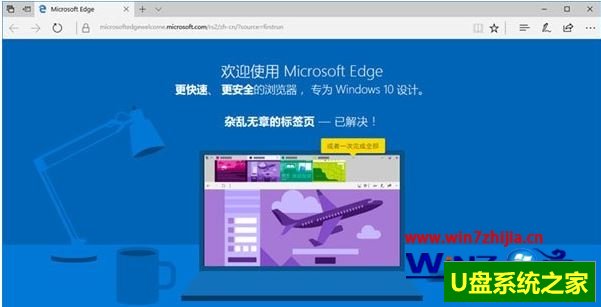
方法如下:
一、如果你是windows 10专业版/教育版/企业版的用户,那么你可以非常方便地进行修改,因为高级版本的windows 10中带有组策略编辑器。
1、首先,使用快捷键win+R来调出运行窗口,在里面输入gpedit.msc,回车;

2、你将看到本地组策略编辑器窗口,在左侧的树状列表依次展开:计算机配置-管理模板-windows组件-Microsoft%20Edge,将目光移向窗口的右半边,在列表中找到以下选项:不允许Microsoft%20Edge打开“首次运行”网页;
3、双击它,在接下来弹出的窗口中,将“未配置”改为“已启用”,然后点击确定按钮。
4、当你完成以上步骤,今后,当你升级过windows,再次打开Microsoft%20Edge时,就不会看到恼人的“首次运行”页面了。
二、如果你是windows%2010家庭版的用户,没有组策略编辑器可用,也完全不必担心,因为我们还有万能的注册表。
1、首先,使用快捷键win+R来调出运行窗口,在里面输入regedit,然后回车;
2、你将看到注册表编辑器窗口,在左侧的树状列表中依次展开:HKEY_LOCAL_MACHINESOFTWAREPoliciesMicrosoft,将鼠标光标放在Microsoft项(文件夹)上,单击右键,选择新建-项,并将该项命名为:MicrosoftEdge;
3、将鼠标光标放在我们刚刚新建的名为MicrosoftEdge的项上,单击右键,选择新建-DWORD(32位)值,并将该DWORD(32位)值命名为:PreventFirstRunPage;
4、双击我们刚刚新建的名为PreventFirstRunPage的DWORD(32位)值,将其数值数据从0改为1,然后点击确定按钮。
5、这和windows 10专业版/教育版/企业版的用户编辑组策略的效果是一样的。今后,当你升级过windows,再次打开Microsoft Edge,就不会看到恼人的“首次运行”页面了。
如何恢复?
如果你希望恢复Microsoft Edge的“首次运行”页面的显示,那么你可以将组策略或者注册表改回原状。
1、如果你是通过修改组策略来阻止Microsoft Edge显示“首次运行”欢迎页面的,那么只需再次打开组策略编辑器,来到以下目录:计算机配置-管理模板-windows组件-Microsoft Edge,在窗口的右半边找到:不允许Microsoft Edge打开“首次运行”网页,双击它,在接下来弹出的窗口中,将“已启用”改为“未配置”,然后点击确定按钮。
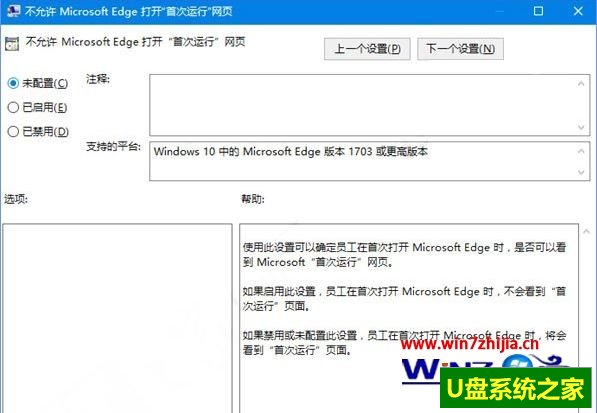
2、如果你是通过修改注册表来阻止Microsoft Edge显示“首次运行”欢迎页面的,那么只需再次打开注册表编辑器,来到以下目录:HKEY_LOCAL_MACHINESOFTWAREPoliciesMicrosoftMicrosoftEdge,双击将此项下名为:PreventFirstRunPage的DWORD(32位)值,将其数值数据从1改为0。
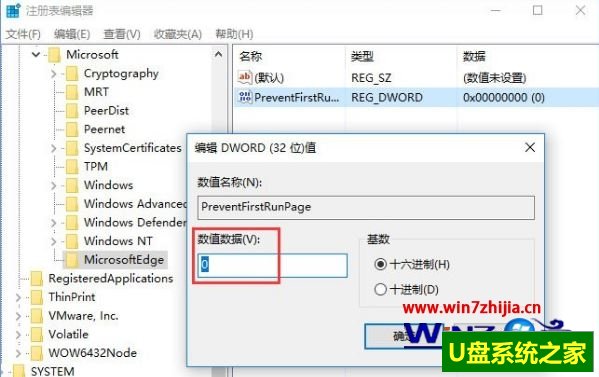
不懂如何禁止microsoft edge打开“首次运行”欢迎页面的用户可以按照本篇教程来操作。觉得上述win10系统如何禁止edge打开“首次运行”欢迎页面教程由用户的话,建议收藏该教程。





